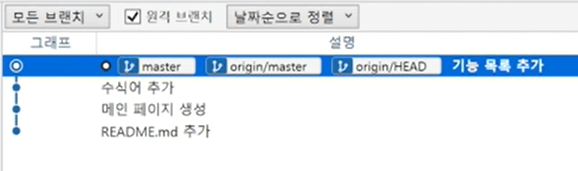이롭게 현명하게
[Git] 소스트리 사용법 1 (feat. branch) 본문

[Git] 깃 브랜치(Git Branch)
목차 브랜치란? 브랜치 사용법 브랜치 명령어 [ 브랜치(Branch)란? ] 소프트웨어를 개발할 때에 개발자들은 동일한 소스코드를 함께 공유하고 다루게 된다. 깃은 동시에 여러 개발자들이 프로젝트
devyihyun.tistory.com
목차
소스트리 브랜치 사용법
[Git] 소스트리(Sourcetree)란?
[ 소스 트리(Source tree)란? ] 깃을 사용하는 방법으로는 CLI ( Command-Line Interface) 와 GUI ( Graphical User Interface )가 있다. CLI는 CMD 창에서 명령어를 입력하여 버전을 관리하고, GUI는 버튼 클릭으로 Git 명
devyihyun.tistory.com
[Git] 소스트리 설치하기
목차 설치 전 작업 소스트리 설치 과정 소스트리 시작하기 [설치 전 작업] [Git] Git 설치하기 / Git 설치 / Git 2.38.1 설치 [깃 설치하기] ※ 본 포스팅은 윈도우11의 환경에서 진행되었습니다. 디폴트(
devyihyun.tistory.com
[Git] 소스트리 사용 방법 0 (feat. add, commit, push)
[Git] 깃헙에 코드를 올리는 과정 / 깃허브 명령어 목차 깃 설명서 깃 과정 깃 코드 다운로드 [깃헙에 코드를 올리는 과정] 1. 내 컴퓨터에 프로젝트 폴더에 ‘ 여기 깃을 쓸 거다! ' 명령한다.( git in
devyihyun.tistory.com
[ 소스트리 브랜치 사용법 ]
1. 로컬 저장소 mygit에서 브랜치를 만든다.
현재 있는 master 브랜치의 최신 커밋에서 브랜치를 새로 만든다.

브랜치 명 입력 후 브랜치 생성 클릭
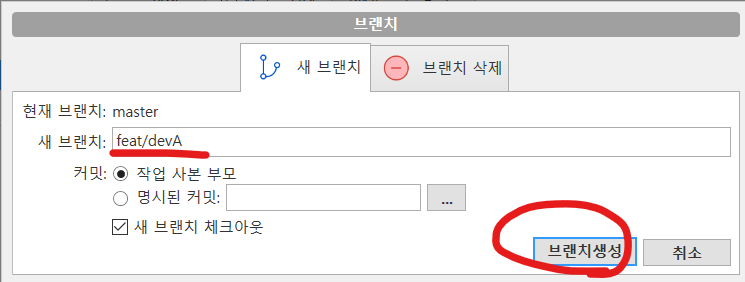
feat/ : 새로운 기능 추가
- feat는 기능의 약자이다.
- 브랜치를 만들 때 /를 입력하면 만든 브랜치들 중 /가 붙은 브랜치들만 모아서 볼 수 있다.
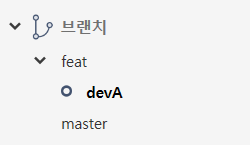 |
 |
폴더 처럼 feat가 접히는것을 볼 수 있다.
나중에 브랜치가 많아 질 경우 이 기능이 유용하게 사용이 된다.

feat/devA 브랜치와master 브랜치 모두 최신 커밋을 가리키고 있다.
2. 로컬 저장소 mygit 폴더에 있는 index.html을 수정해준다.
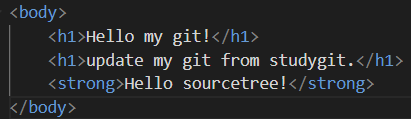

3. 소스트리에 커밋하지 않은 변경사항이 나타난다.

스테이지에 올라가지 않은 파일에서 수정된 index.html을 볼 수 있다.

4. 커밋을 누른다.

현재의 브랜치 위치를 확인하고싶다면 왼쪽 메뉴에서 브랜치를 확인한다.

스테이지에 올라가지 않은 파일에 + 버튼을 클릭하여 스테이지에 올라간 파일 목록에 올려준다.

커밋 메시지를 입력하고, 커밋과 동시에 push를 하기 위해 '-에 바뀐 내용 즉시 푸시'를 체크 후 커밋 버튼을 클릭

5. 소스트리의 History

master는 과거의 커밋에 있고
feat/devA는 최신 커밋으로 포인터가 이동하였다.
feat/devA와 origin/feat/devA가 있다.
feat/devA는 로컬 저장소의 브랜치이고, origin/feat/devA는 원격 저장소의 브랜치이다.
6. 깃허브 브라우저에서 확인
최근에 브랜치가 push하였다는 것을 알 수 있다.
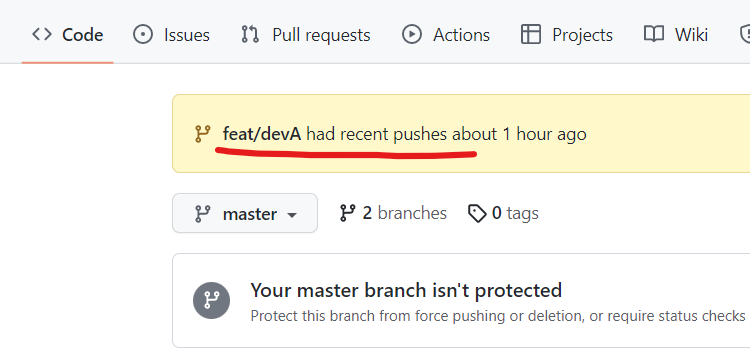
브랜치 선택에서 feat/devA 선택

index.html에 수정된 코드를 확인 할 수 있다.


1. 로컬 저장소 studygit에 pull하기
master 브랜치에서 pull 클릭
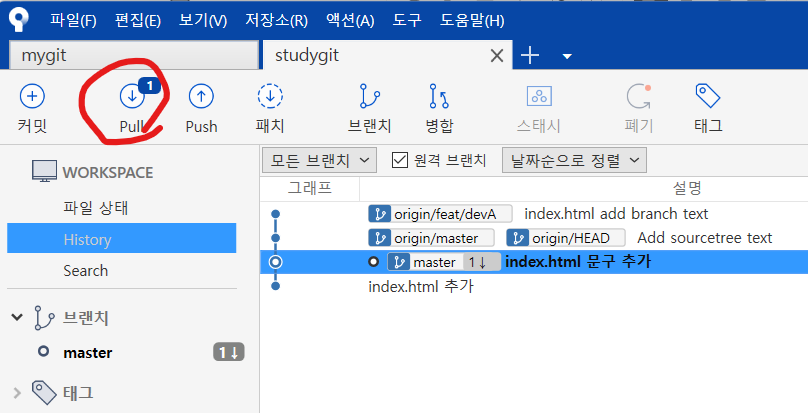
가져오기 위한 원격 브랜치를 master로 pull 한다.
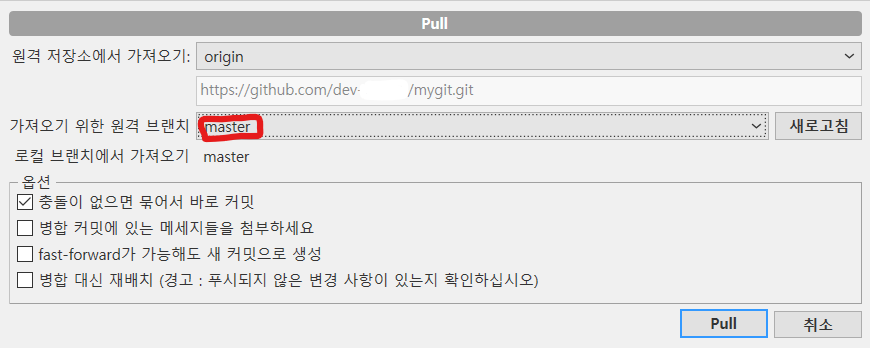
pull을 한 후 origin/feat/devA가 나타난다.
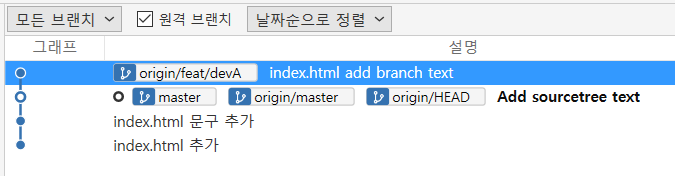
2. 새로운 로컬 저장소 studygit에 브랜치 만들기
master 브랜치 기준으로 새로운 브랜치를 생성한다.
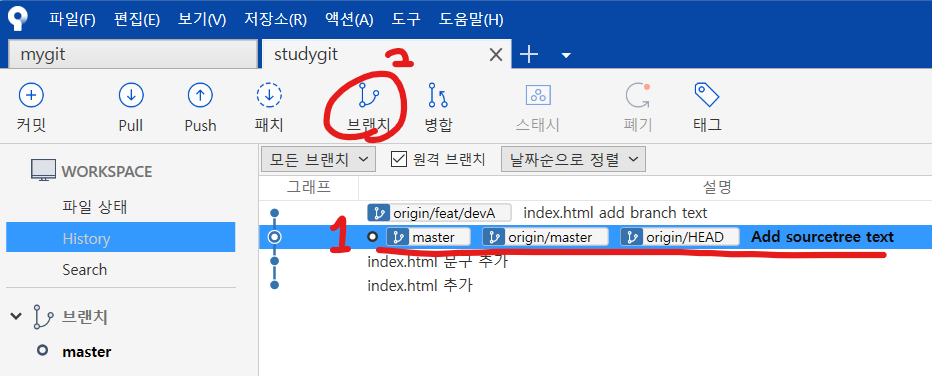
브랜치 명 입력 후 새 브랜치 생성 클릭
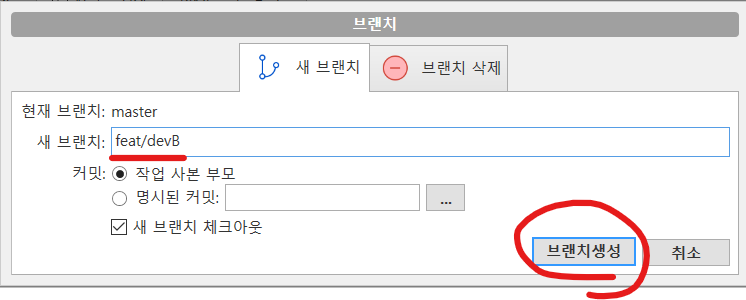

3. 로컬 저장소 studygit에 있는 index.html을 확인
devA브랜치에서 수정하였던 index.html이 아닌 master브랜치의 index.html을 볼 수 있다.

4. 로컬 저장소 studygit에 있는 index.html을 수정한다.
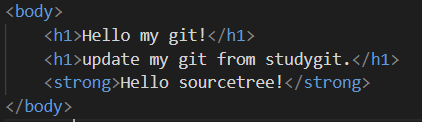

5. 소스트리 확인
커밋하지 않은 변경 사항이 나타났다.
분기가 나와있는 것을 볼 수 있다.
"Add sourcetree text" 커밋을 기점으로 feat/devA를 만들고 새로운 feat/devB를 만들 것이다.
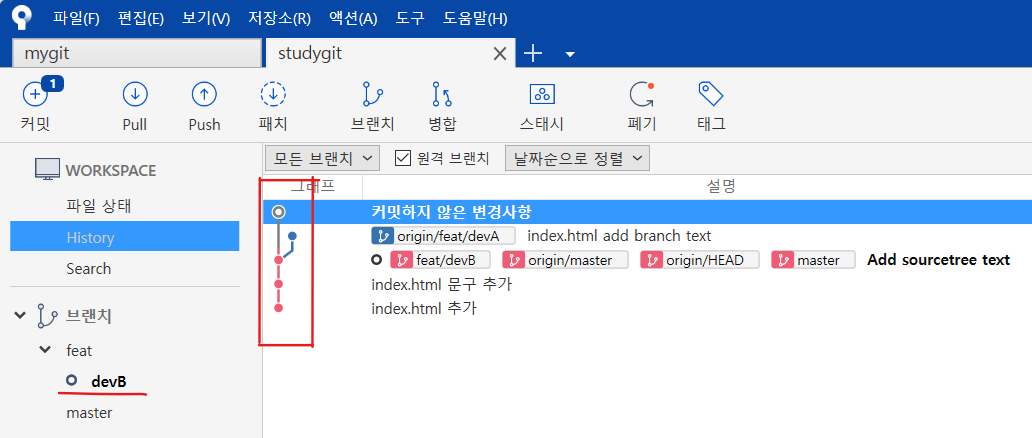
6. 커밋을 하기
스테이지에 올라가지 않은 파일에서 +버튼 클릭

커밋 버튼 클릭

커밋 메시지를 입력 후 '바뀐 내용 즉시 푸시' 체크 후 커밋클릭


마스터 브랜치 기준으로 feat/devB , feat/devA 를 만들었다.

근데여


faet/devA, feat/devB 가 있는데 브랜치에는 왜 feat/devB 밖에 없나요??
오옷! 그거슨...


이 브랜치는 로컬 저장소에 있는 브랜치만 보여줍니다.
feat/devA 브랜치를 내 로컬 저장소에서 보려면 원격 탭을 열어줘야합니다.

원격 탭을 열어서 origin 밑에 feat탭을 열면 devA와 devB를 볼 수 있습니다.
그래서 이 devA로 이동을 원한다면 devA를 더블 클릭하면 된다.
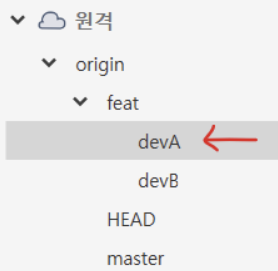
devA를 더블 클릭 하면 브랜치 체크아웃이 된다.
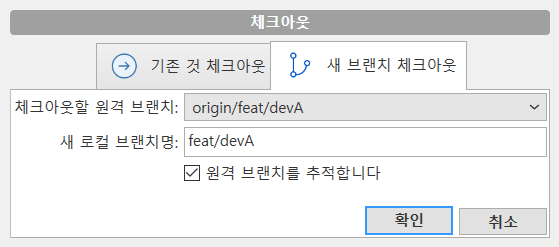
체크아웃할 원격 브랜치가 origin/feat/devA 브랜치이고, 이것을 내 컴퓨터에 가져올 로컬 브랜치명은 feat/devA이것을 볼 수 있다.
확인 버튼을 누르면
studygit 로컬 저장소에 브랜치가 feat/devA로 바뀐것을 볼 수 있다.
코드로는 I'm devA branch of mygit이 index.html이 나타난다.
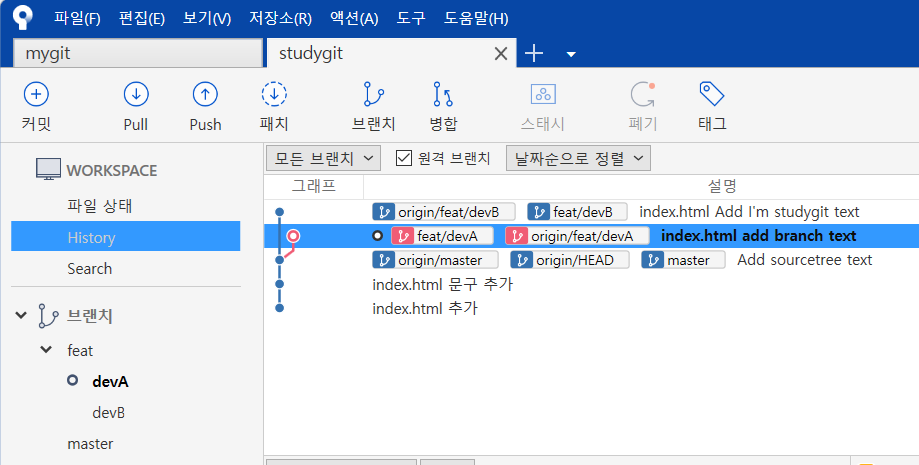
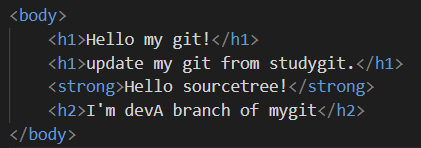
다시 feat/devB로 돌아가고싶다면 브랜치에 있는 devB를 더블클릭하면 된다.

devB 에서 작성했던 index.html을 볼 수 있다.
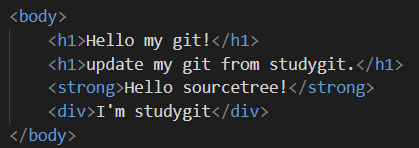
[Git] 소스트리 사용법 2 (feat. merge) - 코드 합치기
목차 버전 합치는 과정 소스트리 Merge [ 버전 합치는 과정 ] master 브랜치의 최신 커밋에 devB 브랜치의 최신 커밋을 합치려고 한다. 기능 개발이 끝나면 그 기능 브랜치들을 master 브랜치에 합친다.
devyihyun.tistory.com
잘못된 정보는 댓글에 남겨주시면 감사하겠습니다!😊
댓글과 좋아요는 큰 힘이 됩니다!

'Git' 카테고리의 다른 글
| [Git] 깃 합치다 충돌났을 때 / 컨플릭트 (conflict) (2) | 2022.12.22 |
|---|---|
| [Git] 소스트리 사용법 2 (feat. merge) - 코드 합치기 (0) | 2022.12.21 |
| [Git] 깃 브랜치(Git Branch) (1) | 2022.12.19 |
| [Git] 소스트리 사용 방법 0 (feat. add, commit, push) (0) | 2022.12.16 |
| [Git] 소스트리(Sourcetree)란? (0) | 2022.12.15 |